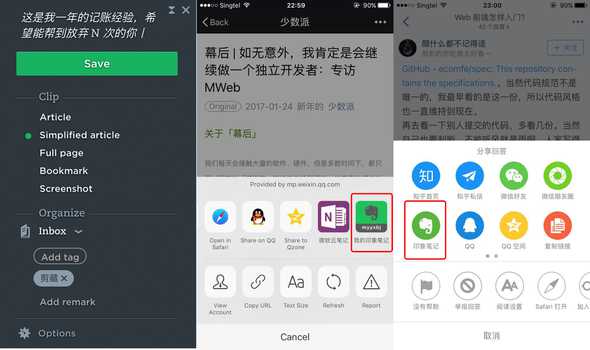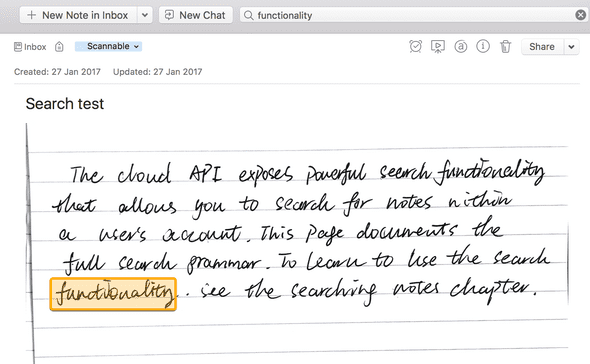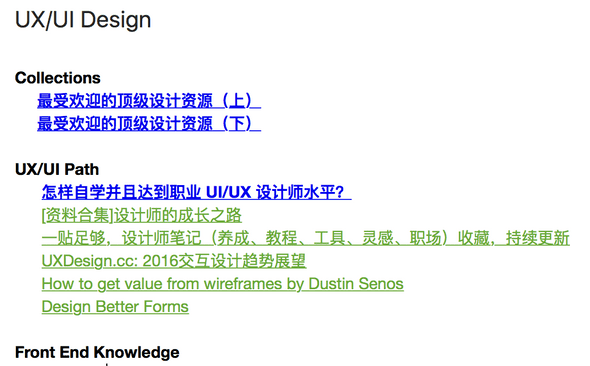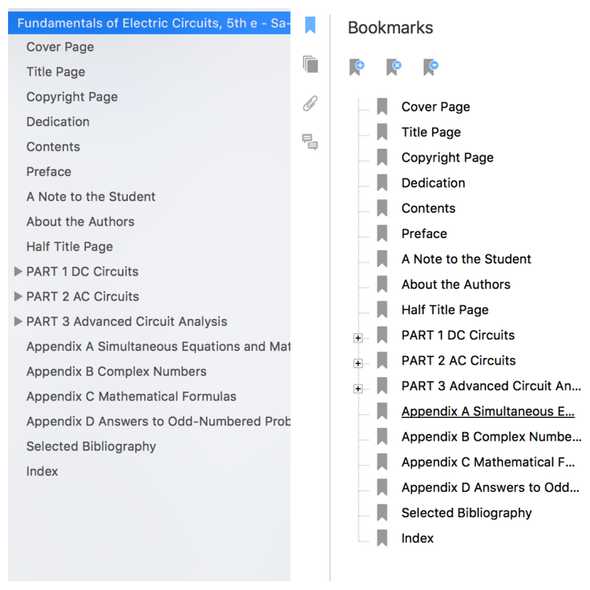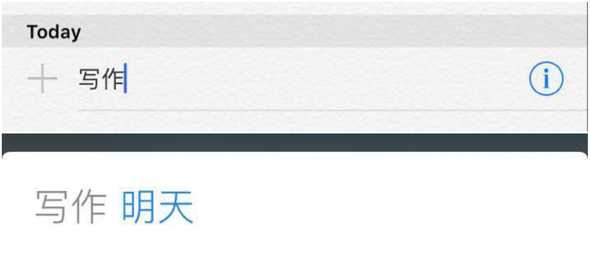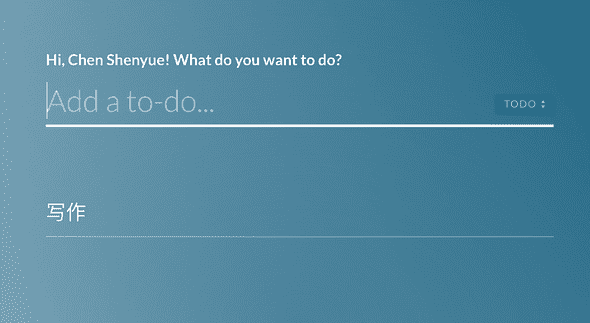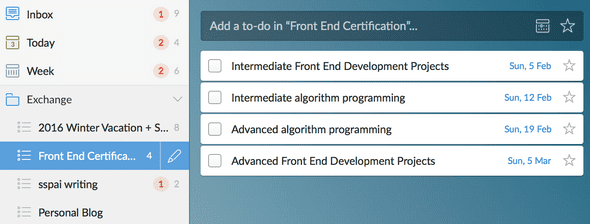学生党的数字化学习
February 02, 2017
作为一个大学生,我平时热爱体验各种各样的app与硬件产品。然而受限于本来就吃紧的财政预算,平时剁手一款app已经是肉痛不已,各种动辄上百的效率类软件更是只能试用。不过,上手macOS小半年,还是总结出了一套自己的数字学习流程,在此与大家分享。本文所涉及到的平台为macOS和iOS。
理清自己的需求
人人都说Omni家的产品好,我曾经试用过他们家的 OmniPlan ,费了好大劲上手,好不容易做出个甘特图来却发现自己日常的工作流程并不需要时刻查看进度,也根本用不着团队协作功能。学生的日常需求跟真正专业用户的需求是有差别的,与其费力烧钱上手一个专业软件,不如先想清楚自己的需求究竟是什么,再根据需求去寻找想要的工具。本文里所提到的软件都属于日常级别,却也足够满足我平时的学习需求。
本人学的是机械工程专业,此外对于码代码与设计有一点兴趣。对我来说,我的需求主要有如下几点:
- 笔记、资料的统一整理+分类+搜索
- PDF文件的阅读、纲要与简单标注
- 待办事项的管理+长期项目规划
- 成品笔记的输出与发布
在此我便以这五点作为本文的提纲,向大家介绍一下我的数字学习流程。
笔记、资料的统一收集+搜索+分类
在笔记的统一整理方面我用的还是大家最喜闻乐见的印象笔记。曾经在少数派上看到一篇文章[在寻找替代品之前,有必要先搞清楚 Evernote 是个什么产品](在寻找替代品之前,有必要先搞清楚 Evernote 是个什么产品
)。这篇文章提出了一个我个人非常认同的观点,印象笔记最强大的功能在于他的收集能力。就我个人而言,我有轻微的知识收集癖,而我平时常用的信息源几乎都与印象笔记有很好的的整合。网页端上有Chrome的「剪藏」插件,微信的文章可以用微信上的「我的印象笔记」公众号,手机的知乎客户端上也有一键保存到印象笔记的功能。可以说,在与其他应用的整合方面,印象笔记是几款笔记软件中做的最好的。
在日常学习中,由于专业原因不可避免的会涉及到手绘图像,因此在电脑上记笔记的体验并不好。我采用的是手写笔记再使用印象笔记自家的 Scannable 扫描手写笔记导入的办法。值得一提的是,印象笔记自带的搜索功能里包含了OCR识别的功能,识别手写文字的准确度非常不错。但此功能在免费账户中只适用于图片(JPEG),而PDF格式的文字识别需要高级帐户。
我从印象笔记的官网上用比较随意的笔迹抄下了这段文字,用扫描宝导入之后搜索「functionality」。印象笔记识别出了最后一行的单词,但是没有识别出第一行的另一个相同的词。由此可见,只要平时的笔迹不是特别潦草,印象笔记的识别率还是可以接受的。如果对于笔记搜索要求有较高的要求,可以考虑在扫描宝的导入文件之外再手动键入几个标签或是提纲进行辅助,提高搜索效率。
印象笔记的「笔记本-标签」式的层级分类已经足够应付日常情形。我对于标签笔记本的用法主要来自于这个知乎问答, 如何协调印象笔记(Evernote)的「标签」和「笔记本」整理笔记? - 知识管理 - 知乎。对于有整理偏好的用户来说可以按照问答里面的方法设计一套自己的标签系统。在使用了一段时间的标签系统之后,我发现太注重标签反而降低了我的效率(每次添加笔记时都在纠结用哪些标签)。另外,自带的搜索功能已经足够强大,我不需要再使用标签来定位一个笔记。因此,我仅仅保留了问答中 轩宁轩Sir - 知乎提到的「Inbox-Knowledge-Application」式的笔记管理。
* 搜集来的各方面的资料全都放到Inbox里面
* 想要就某方面进行知识整理时,在Knowledge里面利用印象笔记内部链接,链接到Inbox中的内容或者外部网页
* 在Application里面输出成品PDF文件的阅读、纲要以及简单标注
平时上课会用到的课堂资料基本都是pdf格式的,对于pdf格式文件的处理也显得尤为重要。由于pdf格式的标注并不是一项非常愉快的体验,一般情况下我还是会选择手写笔记,所以对于pdf软件的标注功能我没有太高的要求。MacOS自带的 Preview 已经足够。
然而,对于合并的pdf文件或者是电子教材,纲要(Outline)功能对我来说是必不可少的。有别于书签(Bookmark),纲要就类似于书籍的目录一样,可以帮助快速定位到所需章节。可惜Preview只能阅览纲要而不能编辑,无奈之下只能选择别的软件作为补充。PDF神器PDF Expert可以满足我所有的需求,可惜300+的售价实在是过于昂贵了。一番权衡之后我还是选择了国产的 Foxit Reader。相对于自带的Preview以及PDF Expert来说,在浏览大文件的时候会明显感觉到卡顿。好在一个文件只需要用Foxit添加一次纲要,剩下的阅读还是在Preview中完成,因此对于整体的体验并没有造成很大的影响。对于囊中羞涩的学生党们不失为一个选择。
待办事项的管理 + 长期项目规划
本着实用至上的原则,在待办事项的管理方面我还是选择了Wunderlist。对于没有特殊要求的用户来说,免费版足够实用。针对apple的生态系统来说,苹果自带的「待办事项」也是不错的选择。唯一令我不满意的一点就是过于繁琐的提醒设置,需要输入标题之后点击右边的信息按钮才能进入详细设置。而Wunderlist的智能输入栏可以让任务设置再一次输入内搞定,大大提高了效率。
值得一提的是,他们家的网页版也做的相当出色,有着不逊于客户端的体验。近期还发现他们推出了chrome上的拓展,可以在新标签页中简单的添加任务或者完成任务,颜值依旧维持了高水准。
针对长期计划的管理,依旧可以用Wunderlist完成。OmniPlan这样的专业软件, 正如本文开头提到的那样,上手难度较大,界面复杂,更加适合管理一个团队的项目经理使用。 在推出了文件夹功能之后,Wunderlist对于待办事项的管理就又多了一个层次。Wunderlist其实也自带有子任务(subtask)的功能,然而子任务不能添加截止日期提醒,不能满足我对于任务时间安排上的要求。我平时会将一个大的任务单独作为一个列表的名称,将他的子任务列在其中。
成品笔记的输出与发布
知识积累的最后一步,是知识的输出,将知识整理成文然后发布。在这一环节,我选择了今年大红的Bear作为我的文本编辑器,免费简洁颜值高。我本来想把印象笔记作为统一整理文字的平台,无奈印象笔记对于markdown格式的不兼容。现在我还处于写作的入门期,当日后需求提高了之后,可能会转向 马克飞象。
我在我自己的个人博客中采用了GitHub Pages + Jekyll的建站方式,Jekyll的引擎允许直接读取.md文件产生html页面。将导出的markdown文本稍加编辑之后放入博客站点的文件夹,再用git同步一下便可以直接通过浏览器访问。有编程基础的朋友们在搭建自己的博客时可以考虑这种方法。关于Jekyll引擎的更多介绍请访问 Jekyll。
总结
以上便是我对于平时数字化学习的总结。我对于各个软件的使用还处于入门期,远远谈不上成为「工作流」的地步。曾经有一段时间,我热衷于在各类网站上阅读软件评测,沉迷于寻找功能最强的软件。经过了一段时间的使用才发现,自己使用的功能可能仅占了全部功能的10%都不到。在自己踏入编程领域之后,懂得了一款软件开发所需的努力,便杜绝了之前使用的盗版软件。 我对软件的思考也从「寻找功能最强的软件」变成了「如何将软件最大化利用」。对于没有太多预算的学生党来说,这一点更为重要。在付费或者下载之前,先思考自己需要这款软件的目的,是否有更轻量的替代品。使用好一款软件,在某种层面上讲,也是对开发者的尊重。
Written by EvsChen.
A craftsman and a programmer.